วิธีซื้อสินค้ากับ Alexa สำหรับการช็อปปิ้งทั้งหมดของคุณ
เผยแพร่แล้ว: 2022-04-11คุณสามารถเลือกซื้อสินค้ากับ Alexa บน Amazon Echo หรือ Echo Dot ได้อย่างง่ายดายไม่ว่าจะเพื่อความสะดวกหรือความจำเป็น ตั้งแต่ของขวัญและของชำไปจนถึงยาและส่วนลด Alexa ให้คุณซื้อของได้โดยไม่ต้องออกจากบ้าน
การช็อปปิ้งกับ Amazon Alexa เป็นมากกว่าการสั่งซื้อผลิตภัณฑ์ คุณสามารถสร้างรายการซื้อของ เรียงลำดับรายการก่อนหน้า เรียกดูคำแนะนำ และรับการอัปเดตการจัดส่ง
ในบทความนี้ เราจะแนะนำตัวเลือกทั้งหมดที่มีให้คุณ
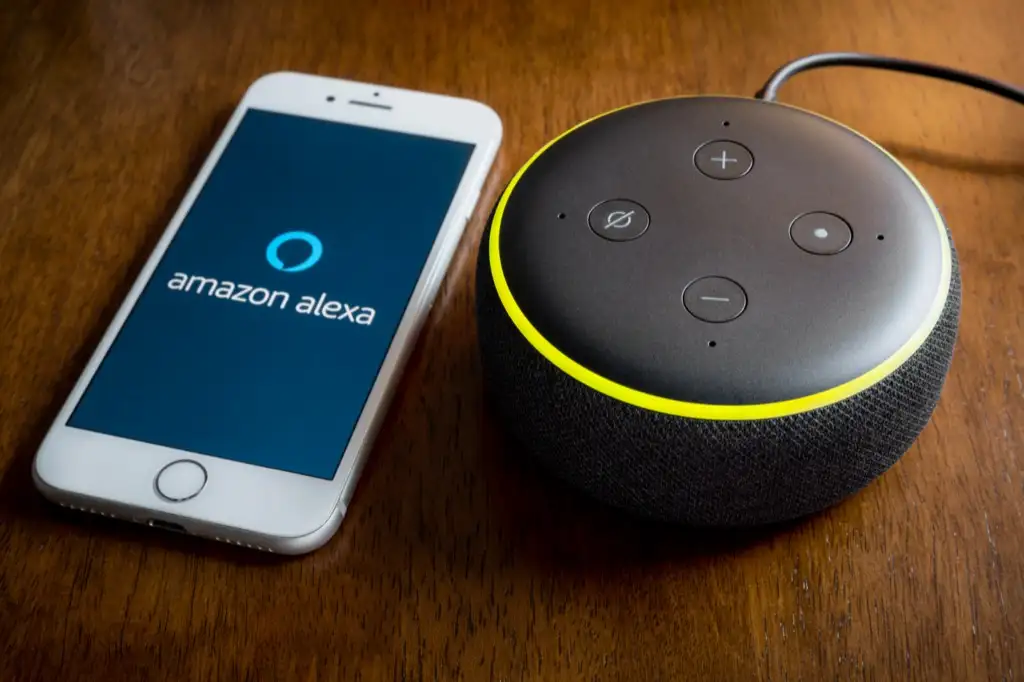
คุณสามารถซื้ออะไรกับ Alexa ได้บ้าง
ทุกสิ่งที่คุณสามารถซื้อได้จาก Amazon สามารถซื้อได้โดยใช้ Alexa
อย่างไรก็ตาม สิ่งที่คุณอาจไม่รู้ก็คือ Amazon ได้ขยายไปสู่ร้านขายของชำและยาที่ต้องสั่งโดยแพทย์
คุณสามารถซื้อของชำผ่าน Amazon.com, Amazon Fresh และ Whole Foods Market ซึ่งมีจำหน่ายแล้วในบางเมือง ไปที่หน้าร้านแต่ละแห่งและลงชื่อเข้าใช้ด้วยบัญชี Amazon ของคุณเพื่อดูว่ามีบริการในพื้นที่ของคุณหรือไม่
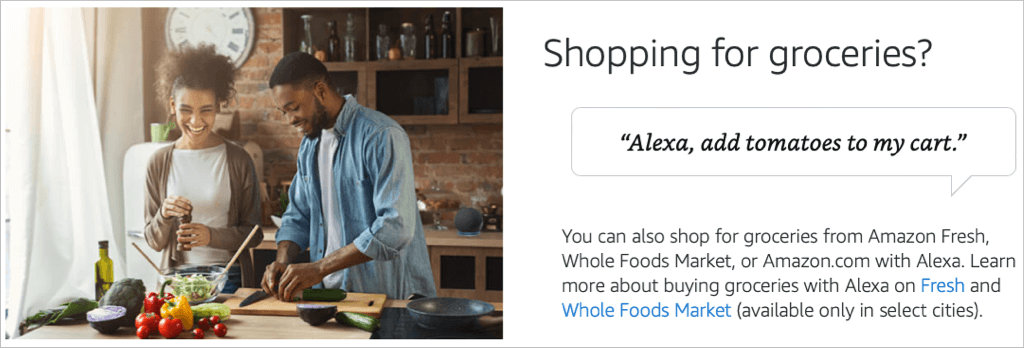
หากคุณสนใจใบสั่งยาผ่าน Amazon Pharmacy ให้ไปที่หน้าร้านนั้น ป้อนข้อมูลการประกันและรับรายละเอียด
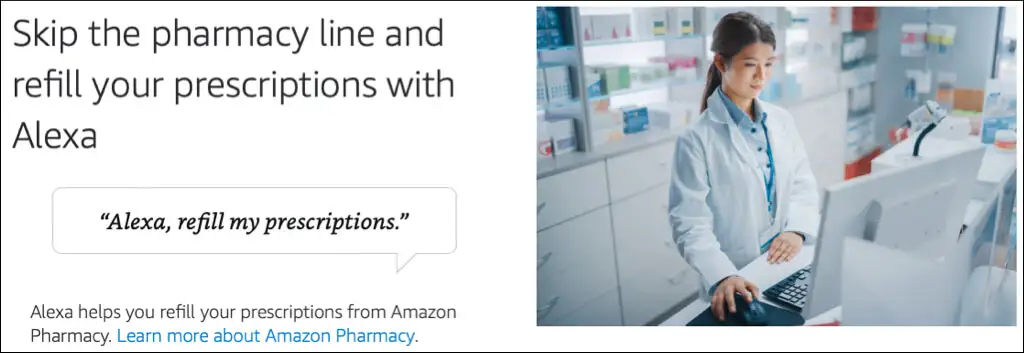
หากคุณคุ้นเคยกับร้านขายของชำหรือซื้อของตามใบสั่งแพทย์ผ่าน Amazon ให้อ่านเพื่อดูวิธีเพิ่มสินค้าลงในรถเข็นหรือรายการของคุณกับ Alexa
ซื้อสินค้าด้วย Alexa Voice Shopping
การซื้อเป็นวิธีที่ยอดเยี่ยมในการใช้ Alexa ซึ่งรวมถึงการเพิ่มสินค้าลงในตะกร้าสินค้าและการเรียงลำดับสิ่งที่คุณซื้อเป็นประจำโดยใช้ 1-Click
หากคุณต้องการซื้อสินค้าโดยตรงกับ Alexa คุณสามารถเปิดใช้งานการซื้อด้วยเสียง เปิดแอป Alexa บนอุปกรณ์ Android หรือ iOS แล้วเลือก เพิ่มเติม ที่ด้านล่าง
- เลือก การตั้งค่า
- เลือก การตั้งค่าบัญชี
- เปิด การซื้อด้วยเสียง
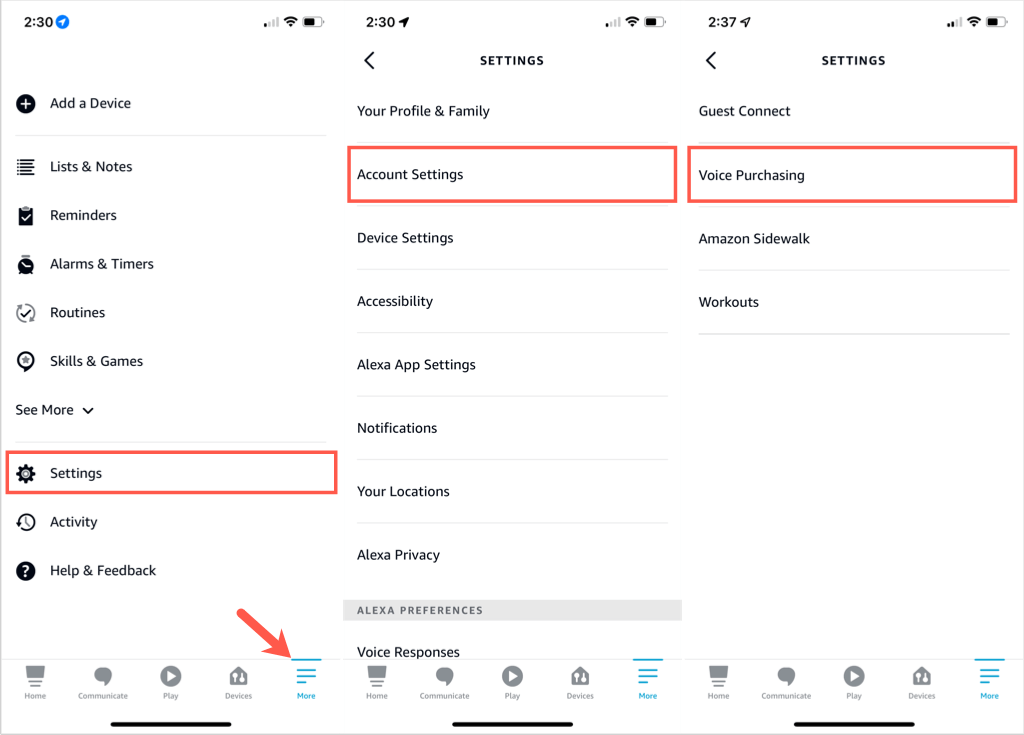
- เลือก การควบคุมการซื้อ และเลือกตัวเลือก คุณสามารถอนุญาตเฉพาะเสียงที่รู้จัก ตั้งค่ารหัสสี่หลัก หรืออนุญาตให้ใครก็ตามซื้อสินค้าได้
- แตะลูกศรเพื่อย้อนกลับและเลือก การตั้งค่าการชำระเงิน คุณจะเห็นว่าธุรกรรมทั้งหมดใช้วิธี 1-Click เดียวกันกับที่เสนอบน Amazon.com แตะ แก้ไขวิธีการชำระเงิน เพื่อเลือกบัตรอื่นหากจำเป็น
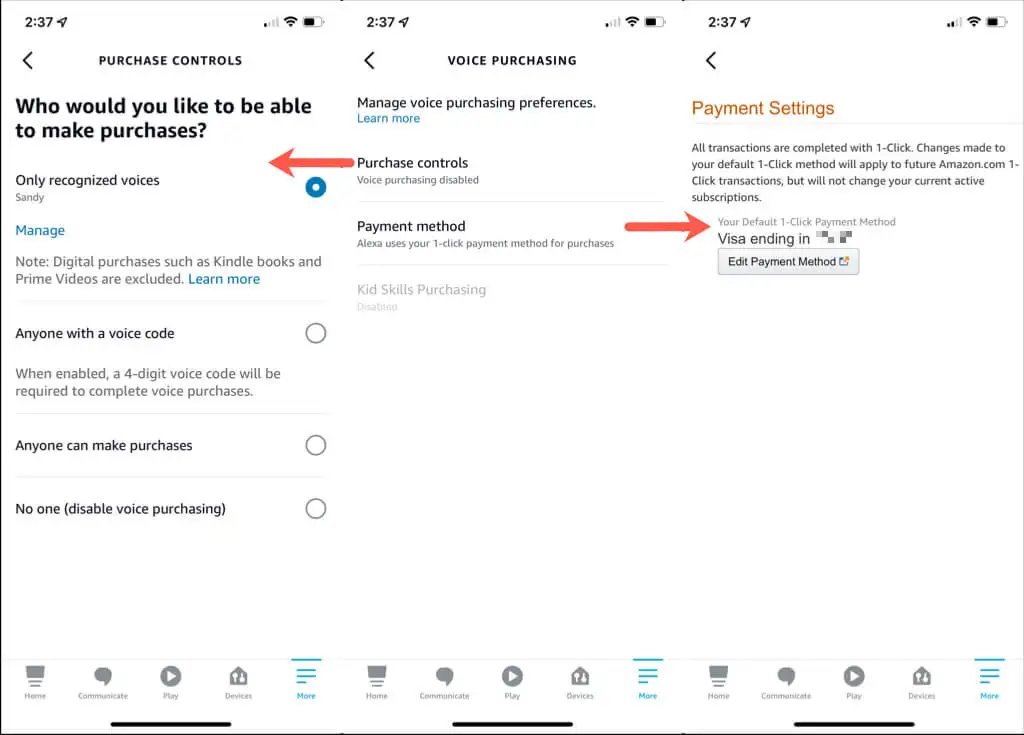
หากต้องการข้อมูลเพิ่มเติมเกี่ยวกับการซื้อด้วยเสียง คุณสามารถเลือก เรียนรู้เพิ่มเติม ด้านล่าง จัดการการตั้งค่าการซื้อด้วยเสียง
จากนั้นคุณสามารถแตะลูกศรที่ด้านบนซ้ายเพื่อออกจากการตั้งค่าบัญชีได้
คำสั่งเสียง
เมื่อคุณตั้งค่า Voice Purchasing แล้ว คุณสามารถสั่งซื้อรายการต่างๆ ได้อย่างง่ายดาย
คุณสามารถใช้คำสั่งง่ายๆดังนี้:
- “ Alexa สั่งกาแฟใหม่”
- “ Alexa เติมใบสั่งยาของฉัน”
- “ Alexa เพิ่มวิตามินในรถเข็นของฉัน”
- “ Alexa สั่งน้ำยาซักผ้า”
- “ Alexa ชำระเงินรถเข็นของฉัน”
หากคุณเปลี่ยนใจเกี่ยวกับคำสั่งซื้อ เพียงพูดว่า "Alexa ยกเลิกคำสั่งซื้อของฉัน"
จัดการรายการช้อปปิ้งของคุณ
ข้อดีของการซื้อของกับ Alexa คือคุณสามารถจัดการรายการของคุณได้โดยใช้ Amazon Echo หรือแอป Alexa บนอุปกรณ์มือถือของคุณ ด้วยทั้งสองวิธี คุณจะเห็นรายการของคุณซิงค์ทันทีในแอปมือถือ
สร้างรายการช้อปปิ้งใหม่
หากต้องการใช้เสียงของคุณสร้างรายการ ให้พูดว่า "Alexa, create a Grocery list" หรือ "Alexa, make a new Gift list" กุญแจสำคัญคือการตั้งชื่อให้กับ Alexa สำหรับรายการของคุณ
Alexa จะถามว่าคุณต้องการเพิ่มอะไรในรายการใหม่ของคุณ คุณสามารถตอบด้วยคำถามหรือพูดว่า "ไม่มีอะไร" เพื่อเพิ่มในภายหลัง
หากต้องการใช้แอป Alexa เพื่อสร้างรายการ ให้เริ่มต้นด้วยการเลือก เพิ่มเติม ที่ด้านล่าง
- เลือก รายการและโน้ต ใกล้ด้านบน
- ยืนยันว่าคุณอยู่ในแท็บ รายการ แล้วแตะเครื่องหมายบวกที่อยู่ถัดจาก สร้างรายการ
- ป้อน ชื่อรายการ แล้วกด Return หรือ Enter บนแป้นพิมพ์

คล้ายกับการสร้างรายการด้วยเสียงของคุณ คุณจะได้รับแจ้งให้เพิ่มรายการลงในรายการของคุณ แตะ เพิ่มรายการ เพื่อป้อนหนึ่งหรือลูกศรย้อนกลับที่ด้านบนซ้ายเพื่อกลับไปที่หน้าจอรายการและเพิ่มในภายหลัง
เพิ่มหรือลบรายการรายการ
ในการเพิ่มรายการไปยังรายการซื้อของด้วยเสียงของคุณ ให้ใช้ชื่อของรายการและรายการที่คุณต้องการเพิ่ม ตัวอย่างเช่น "Alexa เพิ่มนมในรายการขายของชำของฉัน" หรือ "Alexa เพิ่มรองเท้าผ้าใบในรายการของขวัญของฉัน"

หากต้องการลบรายการที่คุณซื้อ คุณสามารถพูดว่า "Alexa ลบขนมปังออกจากรายการขายของชำของฉัน" หรือ "Alexa ทำเครื่องหมายผ้าพันคอในรายการของขวัญของฉัน"
หากต้องการเพิ่มรายการโดยใช้แอป Alexa ให้เลือก เพิ่มเติม ที่ด้านล่าง
- เลือก รายการและหมายเหตุ
- เลือกชื่อรายการบนแท็บ รายการ
- เลือก เพิ่มรายการ
- ป้อนรายการแล้วกด Return หรือ Enter บนแป้นพิมพ์
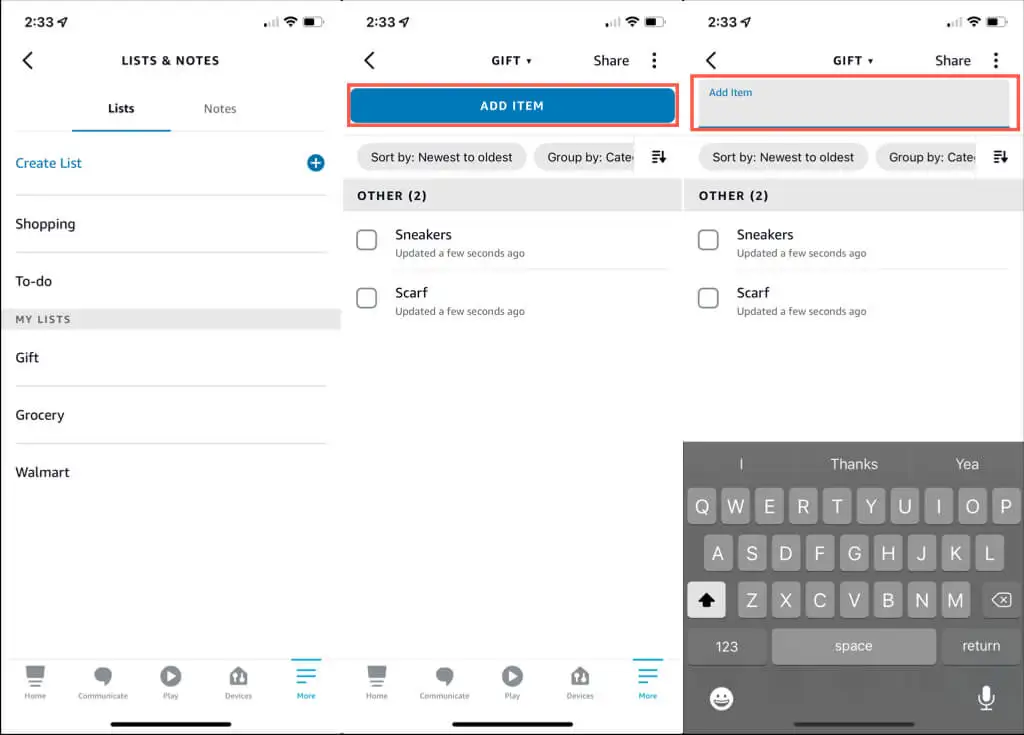
หากต้องการลบรายการในแอป ให้ทำตามขั้นตอนด้านบนเพื่อเปิดรายการ จากนั้นแตะช่องทำเครื่องหมายของรายการหรือเลื่อนรายการจากซ้ายไปขวา
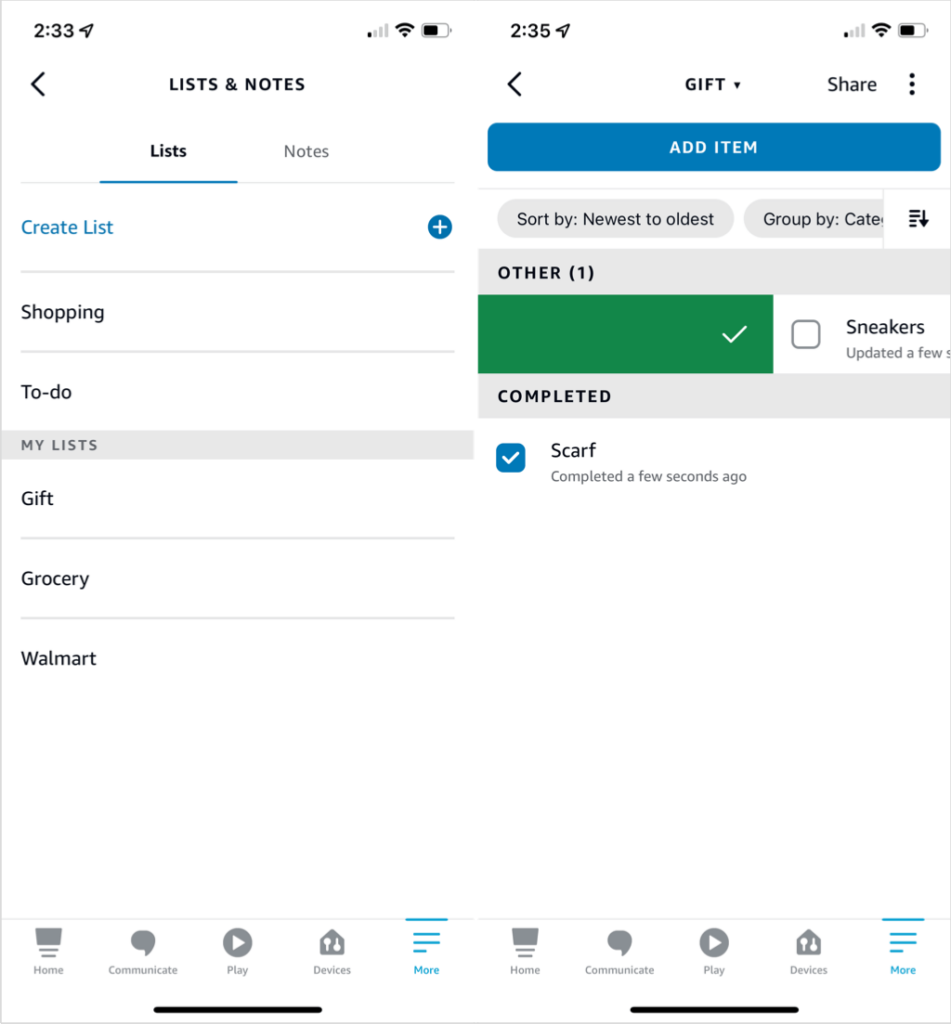
ลบรายการช้อปปิ้ง
หากคุณมีรายการที่ไม่ต้องการแล้ว คุณสามารถลบออกได้อย่างง่ายดาย ใช้เสียงของคุณพูดว่า "Alexa ลบรายการของขวัญของฉัน" Alexa จะขอให้คุณยืนยัน
ในแอป Alexa ให้เปิด More > Lists & Notes
บนแท็บ รายการ เลื่อนรายการจากขวาไปซ้าย แล้วเลือก ลบ หรือเลือกรายการเพื่อเปิด แตะจุดสามจุดที่ด้านขวาบน แล้วเลือก ลบรายการ ในป๊อปอัปที่ด้านล่าง
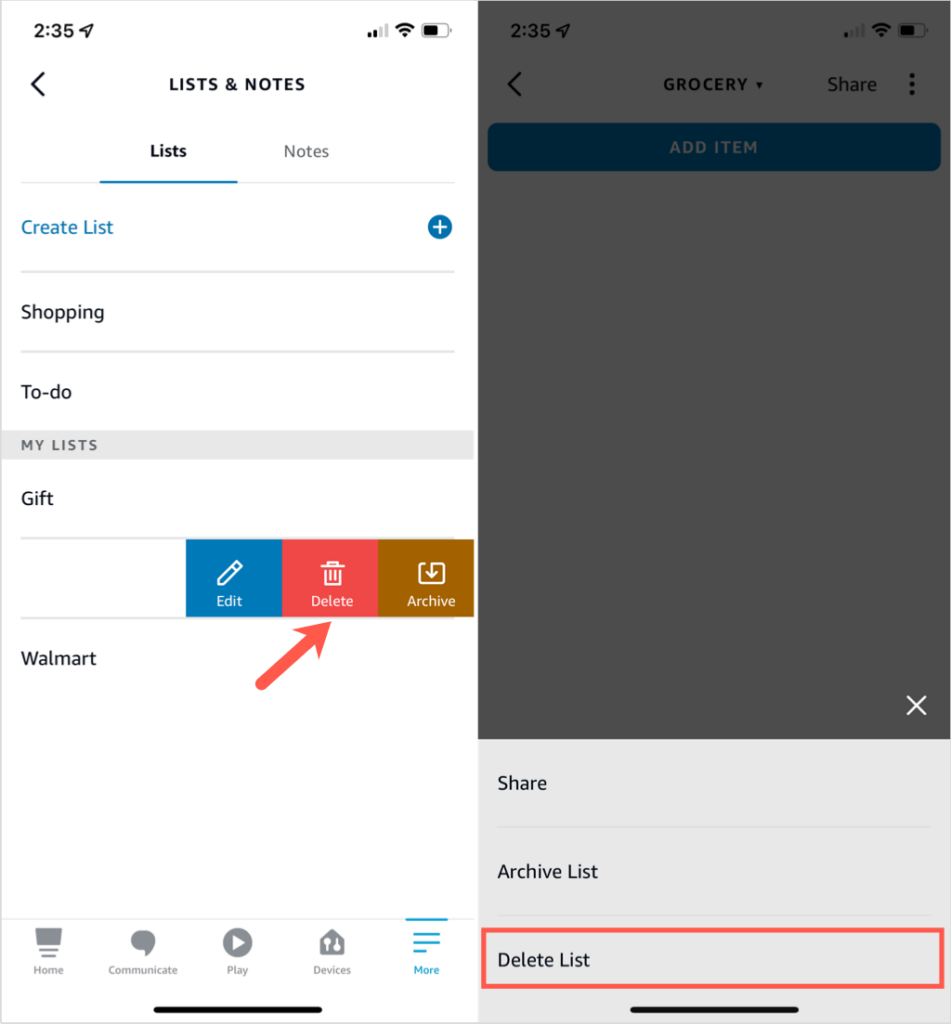
โปรดสังเกตว่า คุณยังสามารถเก็บถาวรรายการได้ หากคุณไม่ต้องการลบรายการนั้น
ตรวจสอบคำสั่งซื้อ การคืนสินค้า และการส่งมอบ
การจัดซื้อผลิตภัณฑ์เป็นเพียงส่วนหนึ่งของกระบวนการซื้อ หลังจากที่คุณซื้อของบางอย่าง คุณต้องการให้มันมาใช่ไหม? คุณขอข้อมูลอัปเดตเกี่ยวกับคำสั่งซื้อ การคืนสินค้า และการส่งมอบของ Alexa ได้
เพื่อให้ Alexa สามารถให้ข้อมูลนี้หรือป้องกันไม่ให้ Alexa เสียความประหลาดใจ เพียงปรับการตั้งค่าในแอพมือถือหรือออนไลน์
เข้าถึงการแจ้งเตือนสำหรับ Alexa บน Amazon.com
หากคุณกำลังช้อปปิ้งออนไลน์บนเว็บไซต์ Amazon คุณสามารถไปที่ส่วนการแจ้งเตือนการช้อปปิ้งของ Alexa ได้อย่างง่ายดาย
เปิดเมนูด้านล่างชื่อผู้ใช้ Amazon ของคุณที่ด้านบนขวาและเลือก บัญชี ในหน้าจอต่อไปนี้ ให้เลื่อนลงมาที่ การสื่อสารและเนื้อหา และเลือก การแจ้งเตือนการ ช้อปปิ้งของ Alexa
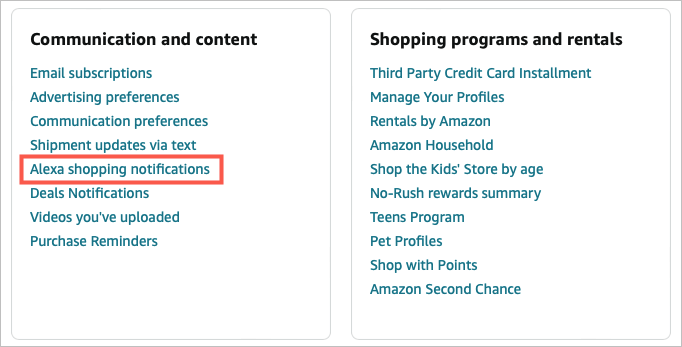
จากนั้นคุณจะเห็นตัวเลือกการแจ้งเตือนพร้อมปุ่มสลับทางด้านขวาเพื่อเปิดหรือปิด สำหรับคำอธิบายแต่ละรายการ โปรดดูด้านล่าง
เข้าถึงการแจ้งเตือนในแอพมือถือ
หากคุณต้องการปรับการแจ้งเตือนในแอป Alexa ให้เริ่มต้นด้วยการเลือก เพิ่มเติม ที่ด้านล่าง
- เลือก การตั้งค่า
- เลือก การแจ้งเตือน
- เลือก ช้อปปิ้งอเมซอน
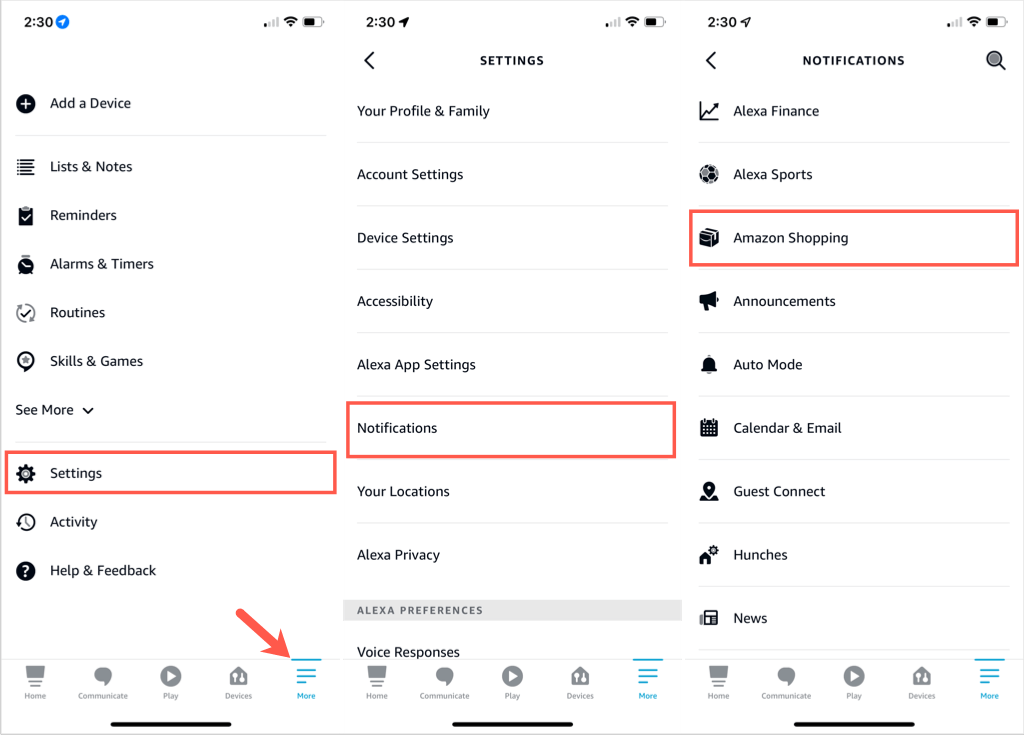
จากนั้นเลือกตัวเลือกที่คุณต้องการโดยเปิดการสลับ
การแจ้งเตือนการซื้อของ Alexa
ห้าส่วนที่ด้านบนสุดของรายการแจ้งเตือนมีไว้สำหรับการช็อปปิ้งโดยเฉพาะ
- พูดหรือแสดงชื่อรายการ : หากต้องการฟังชื่อหรือชื่อผลิตภัณฑ์ที่คุณสั่งซื้อหรือส่งคืน ให้เปิดสวิตช์ไปทางขวา หากคุณกำลังซื้อของขวัญและต้องการเก็บไว้เป็นส่วนตัว ให้ปิด
- การแจ้งเตือนการจัดส่ง : รับการแจ้งเตือนเมื่อสินค้าของคุณไม่มีการจัดส่ง จัดส่ง หรือทั้งสองอย่าง
- การ คืนสินค้า : รับการแจ้งเตือนเกี่ยวกับสินค้าที่คุณส่งคืน
- อัปเดตคำสั่งซื้อ : รับการแจ้งเตือนเกี่ยวกับสินค้าที่คุณสั่งซื้อ
- คำแนะนำในการ ช็อปปิ้ง : รับคำแนะนำสำหรับดีล การสั่งซื้อใหม่ หรือทั้งสองอย่างตามกิจกรรมการช็อปปิ้งของคุณ
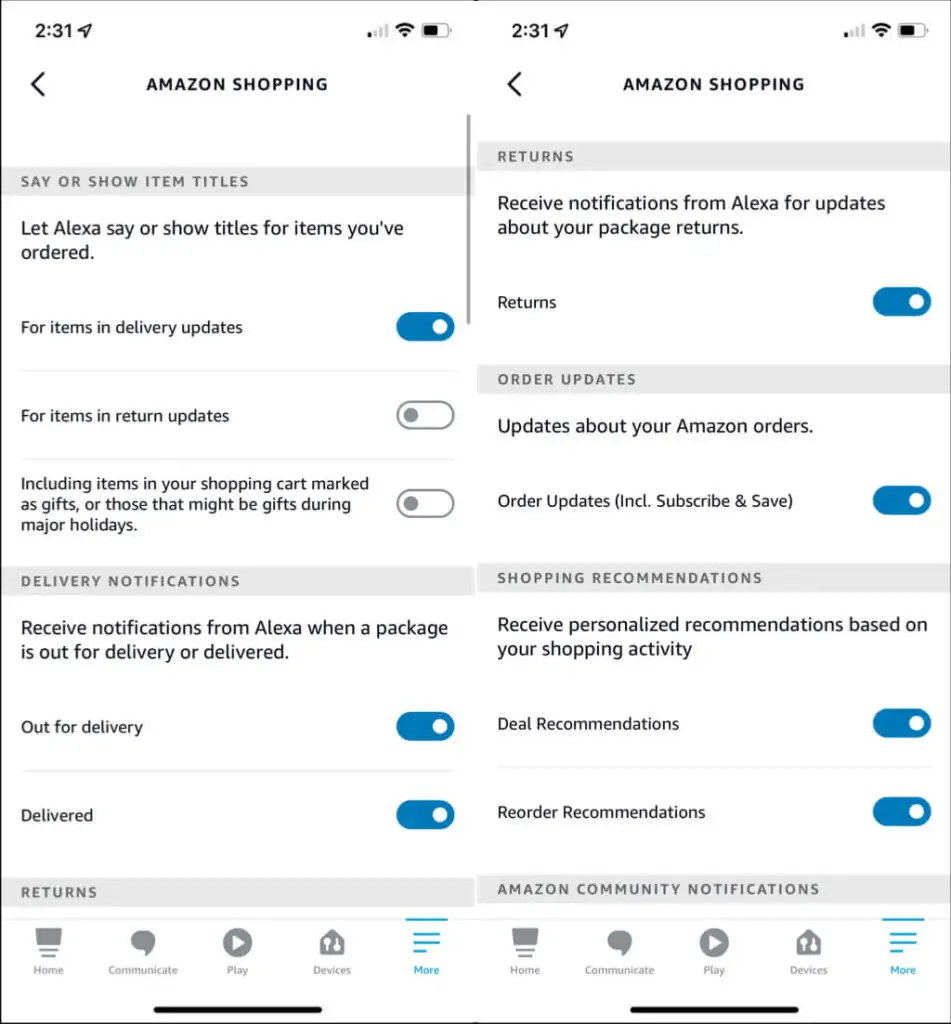
เมื่อคุณอัปเดตการแจ้งเตือนการซื้อของ Alexa แล้ว คุณสามารถถาม Alexa เกี่ยวกับสิ่งต่างๆ ตามตัวเลือกของคุณได้ ลองใช้คำสั่งเหล่านี้:
- “ Alexa การแจ้งเตือนของฉันคืออะไร” สำหรับการแจ้งเตือนทั้งหมด
- “ Alexa คำสั่งของฉันอยู่ที่ไหน” สำหรับการสั่งซื้อและสถานะการจัดส่ง
- “ Alexa หาของขวัญสำหรับวันวาเลนไทน์” สำหรับคำแนะนำของขวัญ
- “ Alexa วันนี้มีข้อเสนอที่ดีหรือไม่” สำหรับข้อเสนอวันนี้
- “ Alexa มีข้อตกลงเกี่ยวกับรองเท้าหรือไม่” สำหรับดีลเกี่ยวกับประเภทสินค้า
หากคุณต้องการซื้อสินค้ากับ Alexa บนลำโพงอัจฉริยะตัวใดตัวหนึ่งของ Amazon คุณมีหลายวิธีที่จะทำ การซื้อของใช้ในครัวเรือน เครื่องนุ่งห่ม ของขวัญ อาหาร และยา มันไม่ง่ายไปกว่านี้อีกแล้ว
สำหรับข้อมูลเพิ่มเติม ดูรายการทักษะและคำสั่งของ Alexa ที่มีประโยชน์กว่า 50 รายการ!
